惠普打印机打印异常怎么办?条纹、重影、空白一文全搞定!
在日常办公和学习中,惠普(HP)打印机因其稳定的性能和出色的打印质量受到许多用户喜爱。但随着使用时间的增加,不少人会遇到打印时出现条纹、重影、打印不清晰或空白页等问题。今天就给大家分享一份惠普打印机故障指南大全,建议收藏。

一、打印出现条纹或断线怎么办?
打印文档时出现横条、竖条或字迹断断续续的情况,通常与打印头堵塞或墨盒问题有关。
1、执行打印头清洗:
打开“控制面板 → 设备和打印机 → 惠普打印机图标 → 打印机属性 → 维护 → 清洗打印头”。
建议多清洗1~2次,打印测试页查看是否改善。
2、检查墨盒余量与安装位置:
如果墨量过低或墨盒未牢固安装,也会导致条纹。重新拔插墨盒并检查墨水是否充足。
3、使用高质量纸张:
劣质或受潮纸张容易吸墨不均匀,从而导致打印条纹。

二、打印出现重影或字体模糊不清晰?
出现重影、字迹重叠或模糊,往往是因为打印机定影系统、喷头对齐或驱动问题。
1、进行打印头校准:
打开“打印机维护”界面,选择“打印头校准”或“对齐打印头”,让系统自动调整位置。
2、检查纸张类型设置:
如果你选择的纸张类型与实际纸张不符(例如在“普通纸”上选择了“光面纸”模式),会导致墨水量异常,引起重影。
3、更新打印机驱动:
驱动老旧或兼容性差也会引起此类问题。建议使用【打印机卫士】,自动检测并安装最新HP驱动,避免手动下载出错。
如果你的电脑上还没安装打印机卫士,可点击此处下载最新版。

 好评率97%
好评率97%
 下载次数:4723929
下载次数:4723929
打开软件后,点击“立即检测”按钮,它会自动检测出打印机故障和打印机驱动状态。
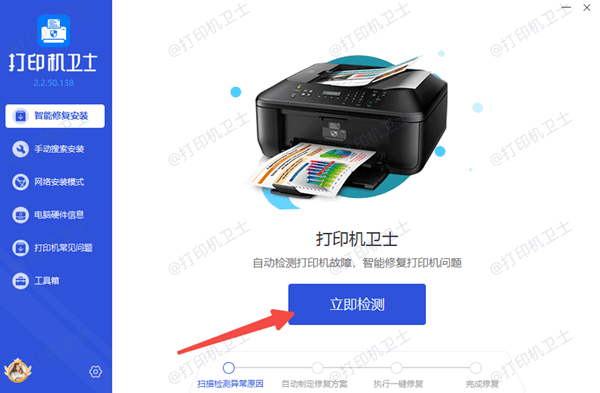
随后点击“一键修复”即可完成打印机驱动安装和其他故障修复。
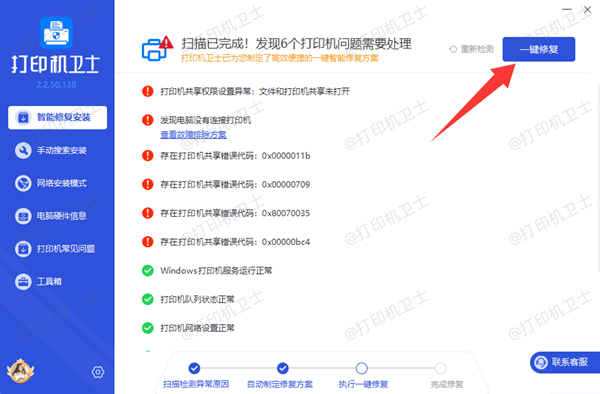
随后重启电脑,再尝试打印。
三、打印发白或出现空白页?
当打印出的内容几乎看不清、或整页都是空白时,多半与喷头堵塞、墨盒接触不良或驱动异常有关。
1、检查墨盒触点:
取下墨盒,用干净无纤维的纸巾轻轻擦拭触点,然后重新安装。
2、执行“深度清洗”模式:
在打印机设置中选择“深度清洗”或“高级清洗”,清除顽固堵塞。
3、更新或重新安装驱动程序:
若驱动损坏或丢失,也可能导致打印异常。可以用【打印机卫士】自动修复打印驱动,一键恢复正常打印功能。

四、打印偏色、颜色不准怎么办?
彩色打印时若出现偏色、颜色发暗或不均匀,可能是因为墨盒老化或喷嘴混色。
1、打印“喷嘴检测页”:
查看哪种颜色缺失或混乱,针对性清洗或更换对应墨盒。
2、使用原装耗材:
劣质墨盒虽然便宜,但容易造成堵头、混色等问题,建议使用惠普原装墨盒或高品质兼容墨盒。
3、定期打印测试页:
长时间不打印容易导致喷头干涸,建议每周打印一张测试页,保持喷嘴通畅。
惠普打印机出现条纹、重影、不清晰、空白页等问题,大多数情况都是喷头堵塞、驱动异常或墨盒接触不良造成的。通过上述方法,大多数用户都能在家轻松修复。遇到打印问题,建议优先使用打印机卫士进行检测修复哦,方便快捷。